Wie überprüfen Sie die GPU unter Windows 10?
Wenn Sie ein Windows 10 -Benutzer sind und verstehen möchten, wie Sie überprüfen, ob Ihre GPU (Grafikverarbeitungseinheit) ordnungsgemäß funktioniert, ist dies der richtige Artikel für Sie. In diesem Artikel werden wir diskutieren, wie die GPU unter Windows 10 überprüft werden und was zu tun ist, wenn Sie feststellen, dass etwas damit nicht stimmt. Wir geben auch einige Tipps und Tricks, mit denen Sie die Leistung Ihrer GPU im Auge behalten können. Wenn Sie also bereit sind, herauszufinden, wie Sie Ihre GPU unter Windows 10 überprüfen, beginnen wir!
So überprüfen Sie die GPU unter Windows 10:
- Drücken Windows -Schlüssel + r Um das Auslauffenster zu öffnen.
- Typ dxdiag und klicken Sie auf OK, um das DirectX -Diagnose -Tool zu öffnen.
- Suchen Sie auf der Registerkarte System nach der Registerkarte Anzeige.
- Unter dem Gerät können Sie den Namen Ihrer Grafikkarte überprüfen.
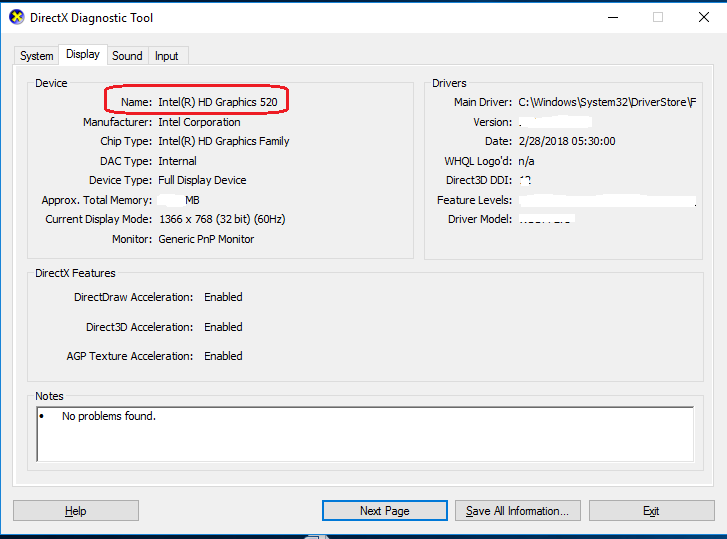
Überprüfen Sie Ihre GPU unter Windows 10
Das Überprüfen der GPU (Grafikverarbeitungseinheit) auf Ihrem Computer ist ein wichtiger Bestandteil der ordnungsgemäßen Ausführung Ihres Systems. In Windows 10 gibt es verschiedene Möglichkeiten, die GPU zu überprüfen, einschließlich des Task -Managers, des Geräte -Managers und der Einstellungen. In diesem Artikel werden die Schritte für jede Methode erläutert.
Verwenden Sie den Task -Manager
Der Task -Manager in Windows 10 ist ein großartiges Tool zum Anzeigen und Verwalten von Prozessen und Programmen. Öffnen Sie den Task -Manager, indem Sie die GPU mithilfe des Task -Managers mithilfe des Task -Managers überprüfen, indem Sie Strg+Shift+ESC drücken. Wählen Sie dann die Registerkarte Performance und klicken Sie auf GPU. Auf diese Weise werden Informationen zu Ihrer GPU angezeigt, z. B. Typ, Hersteller, Treiberversion und mehr.
Wenn Sie detailliertere Informationen zu Ihrer GPU anzeigen möchten, können Sie auf die Registerkarte Details klicken. Dadurch werden zusätzliche Informationen wie das GPU -Modell, der GPU -Speicher, die GPU -Leistung und mehr angezeigt.
Verwenden des Geräte -Managers
Der Geräte -Manager in Windows 10 ist ein leistungsstarkes Tool zum Verwalten von Hardware -Geräten. Um die GPU mithilfe des Geräte -Managers zu überprüfen, öffnen Sie den Geräte -Manager, indem Sie Windows+X drücken und Geräte -Manager im Menü auswählen. Erweitern Sie dann den Abschnitt "Anzeigeadapter" und klicken Sie auf die GPU. Dadurch werden Informationen über die GPU angezeigt, z. B. Typ, Hersteller, Treiberversion und mehr.
Wenn Sie detailliertere Informationen zu Ihrer GPU anzeigen möchten, können Sie die GPU doppelklicken, um ihre Eigenschaften zu öffnen. Dadurch werden zusätzliche Informationen wie das GPU -Modell, der GPU -Speicher, die GPU -Leistung und mehr angezeigt.
Einstellungen verwenden
Die Einstellungs -App in Windows 10 ist ein weiteres großartiges Tool zum Verwalten von Hardware -Geräten. Um die GPU mithilfe der Einstellungs -App zu überprüfen, öffnen Sie die Einstellungs -App, indem Sie Windows+I drücken und Einstellungen im Menü auswählen. Wählen Sie dann System aus und wählen Sie dann Anzeige. Dadurch werden Informationen über die GPU angezeigt, z. B. Typ, Hersteller, Treiberversion und mehr.
Wenn Sie detailliertere Informationen zu Ihrer GPU anzeigen möchten, können Sie auf den Link Advanced Display -Einstellungen klicken. Dadurch werden zusätzliche Informationen wie das GPU -Modell, der GPU -Speicher, die GPU -Leistung und mehr angezeigt.
Verwendung von Systeminformationen
Das Systeminformationswerkzeug in Windows 10 ist ein großartiges Tool zum Anzeigen von Systeminformationen. Öffnen Sie das Systeminformationswerkzeug, indem Sie Windows+R drücken und MSINFO32 in das Auslauffeld eingeben. Erweitern Sie dann den Abschnitt Komponenten und klicken Sie auf Anzeige. Dadurch werden Informationen über die GPU angezeigt, z. B. Typ, Hersteller, Treiberversion und mehr.
Wenn Sie detailliertere Informationen zu Ihrer GPU anzeigen möchten, können Sie auf die Registerkarte Adapter klicken. Dadurch werden zusätzliche Informationen wie das GPU -Modell, der GPU -Speicher, die GPU -Leistung und mehr angezeigt.
Verwenden des DirectX -Diagnosetools
Das DirectX -Diagnose -Tool in Windows 10 ist ein leistungsstarkes Tool zur Diagnose von DirectX -Problemen. Öffnen Sie das DirectX -Diagnose -Tool, indem Sie das DirectX -Diagnose -Tool mit Windows+R drücken und DXDIAG in das Auslauffeld eingeben. Wählen Sie dann die Registerkarte Anzeige und klicken Sie auf die GPU. Dadurch werden Informationen über die GPU angezeigt, z. B. Typ, Hersteller, Treiberversion und mehr.
Wenn Sie detailliertere Informationen zu Ihrer GPU anzeigen möchten, können Sie auf die Schaltfläche Weitere Informationen klicken. Dadurch werden zusätzliche Informationen wie das GPU -Modell, der GPU -Speicher, die GPU -Leistung und mehr angezeigt.
Verwenden der Grafikeinstellungen
Die Grafikeinstellungen in Windows 10 sind ein großartiges Tool für die Verwaltung der Grafikeinstellungen Ihres Systems. Um die GPU mithilfe der Grafikeinstellungen zu überprüfen, öffnen Sie die Grafikeinstellungen, indem Sie Windows+R drücken und MS-Settings eingeben: EasyOfAccess-Display in das Run-Feld. Wählen Sie dann die Grafikeinstellungen aus und klicken Sie auf die GPU. Dadurch werden Informationen über die GPU angezeigt, z. B. Typ, Hersteller, Treiberversion und mehr.
Wenn Sie detailliertere Informationen zu Ihrer GPU anzeigen möchten, können Sie auf den Link Advanced Settings klicken. Dadurch werden zusätzliche Informationen wie das GPU -Modell, der GPU -Speicher, die GPU -Leistung und mehr angezeigt.
Verwandte FAQ
Wie überprüfen Sie die GPU unter Windows 10?
Antwort: Überprüfen Sie Ihre GPU (Grafikverarbeitungseinheit) unter Windows 10 ist ein einfacher Vorgang, der in nur wenigen Schritten abgeschlossen werden kann.
Was ist der erste Schritt, um die GPU unter Windows 10 zu überprüfen?
Antwort: Der erste Schritt zum Überprüfen Ihrer GPU unter Windows 10 besteht darin, das Startmenü zu öffnen und "Geräte -Manager" in der Suchleiste einzugeben. Sobald das Geräte -Manager -Fenster geöffnet ist, finden Sie in der Liste der Gerätekategorien „Adapter anstellen“ und klicken Sie darauf. Dadurch werden alle installierten Grafikkarten auf Ihrem Computer angezeigt. Aus dieser Liste können Sie die Karte auswählen, die Sie überprüfen möchten, und die Eigenschaften anzeigen.
Wie kann ich überprüfen, ob meine GPU richtig funktioniert?
Antwort: Um zu überprüfen, ob Ihre GPU ordnungsgemäß funktioniert, können Sie einen GPU -Benchmark -Test ausführen. Es gibt eine Reihe von Benchmarking -Software online, wie z. B. 3Dmark, die Ihnen eine detaillierte Analyse der Leistung Ihrer GPU erhalten. Sie können auch die Website des GPU -Herstellers auf empfohlene Einstellungen und Leistungsinformationen überprüfen.
Wie kann ich die Spezifikationen meiner GPU überprüfen?
Antwort: Um die Spezifikationen Ihrer GPU zu überprüfen, können Sie die Modellnummer der Karte im Fenster Geräte -Manager nachschlagen. Sie können auch die Spezifikationen auf der Website des Herstellers finden. Darüber hinaus können Sie eine Anwendung von Drittanbietern wie GPU-Z verwenden, um detaillierte Informationen über die GPU wie Speichergröße, Taktgeschwindigkeiten und andere technische Spezifikationen anzuzeigen.
Wie kann ich meine GPU -Treiber aktualisieren?
Antwort: Das Aktualisieren Ihrer GPU -Treiber ist wichtig, um sicherzustellen, dass Ihre Grafikkarte in der besten Leistung ausgeführt wird. Um die Treiber zu aktualisieren, können Sie auf die Website des Herstellers gehen und die neueste Version des Treibers herunterladen. Alternativ können Sie Windows Update verwenden, um die neuesten Treiber -Updates zu überprüfen.
Was sind die Vorteile der Aktualisierung meiner GPU -Treiber?
Antwort: Das Aktualisieren Ihrer GPU -Treiber kann dazu beitragen, die Leistung Ihrer Grafikkarte zu verbessern und eine bessere Stabilität und Kompatibilität mit neueren Windows -Versionen zu bieten. Die Aktualisierung der Treiber kann außerdem dazu beitragen, alle grafischen Probleme zu reduzieren oder zu beseitigen, die Sie möglicherweise erleben. Schließlich kann die Aktualisierung Ihrer GPU -Treiber dazu beitragen, die Gesamtleistung Ihres Computers zu verbessern.
Windows 10 - Überprüfen Sie, welche Grafikkarte Sie haben
Wenn Sie Ihre GPU -Leistung unter Windows 10 überprüfen möchten, haben Sie jetzt die Tools dafür. Mit Hilfe des Task -Managers können Sie die GPU -Verwendung, die Temperatur und andere Metriken problemlos überprüfen. Darüber hinaus erhalten Sie mit Hilfe von GPU-Z detaillierte Informationen über Ihre GPU wie Speicher, Treiberinformationen und mehr. Alles in allem ist die Überprüfung Ihrer GPU -Leistung unter Windows 10 jetzt so einfach wie ein paar Klicks.




















